华为笔记本电脑桌面图标不见了怎么办 华为笔记本电脑桌面图标没了怎么恢复
华为笔记本电脑桌面图标不见了怎么办,有时我们使用华为笔记本电脑可能会遇到一些问题,比如桌面图标丢失了,当我们打开华为笔记本电脑的桌面,却发现平常常用的图标不见了,也不懂华为笔记本电脑桌面图标不见了怎么办。接下来,我将为大家介绍华为笔记本电脑桌面图标没了怎么恢复的方法。
华为笔记本电脑桌面图标丢失怎么回事?

一、使用快捷键恢复桌面图标:
1、在桌面空白处按下 Ctrl + Shift + Esc 键,打开任务管理器。
2、在任务管理器中,点击 “文件” 菜单,选择 “运行新任务”。
3、输入 “explorer.exe” 并按下回车键。
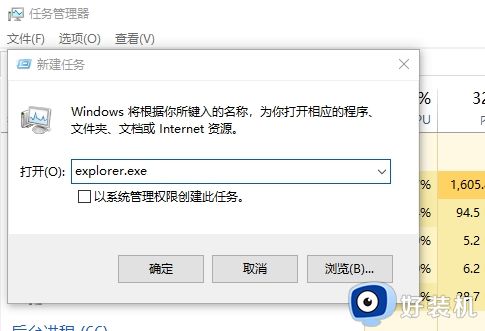
4、这将重新启动资源管理器进程,可能会恢复桌面图标。
二、重置桌面图标设置:
1、在桌面空白处右键点击,选择 “个性化”。
2、在左侧导航栏中,选择 “主题”。
3、在右侧窗格中,点击 “桌面图标设置”。
4、在弹出的窗口中,点击 “还原默认” 或 “恢复默认”。
5、确认后,重新启动电脑,看是否恢复了桌面图标。
三、创建新的用户帐户:
- 打开设置,选择 “帐户”。
- 在左侧导航栏中,选择 “家庭和其他用户”。
- 在 “其他用户” 部分,点击 “添加其他用户”。
- 按照向导的指示创建一个新的本地用户帐户。
- 使用新的用户帐户登录,查看是否显示桌面图标。
四、执行系统修复:
1、打开设置,选择 “更新和安全”。
2、在左侧导航栏中,选择 “恢复”。
3、在 “高级启动” 部分,点击 “立即重新启动”。
4、在引导选项页面,选择 “疑难解答”。
5、选择 “高级选项”,然后选择 “系统修复” 或 “修复启动”。
6、系统将尝试自动修复问题,可能需要一些时间。
如果以上方法都无法解决问题,建议联系华为客户支持或带着笔记本电脑去华为售后维修中心寻求进一步的专业帮助。
以上就是华为笔记本电脑桌面图标不见了怎么办的解决方案,如果还有不清楚的用户,可以参考以上步骤进行操作,希望这些步骤能够对大家有所帮助。
华为笔记本电脑桌面图标不见了怎么办 华为笔记本电脑桌面图标没了怎么恢复相关教程
- 华为笔记本电脑鼠标不动了是怎么回事 华为笔记本电脑鼠标不动了按什么键恢复
- 机械师笔记本电脑怎么恢复隐藏的桌面图标 笔记本电脑桌面图标隐藏了如何恢复
- 华为电脑wifi图标消失了怎么办 华为电脑wifi图标不见了怎么恢复
- 如何一键恢复电脑桌面图标 电脑桌面图标不见了怎么恢复原状
- 笔记本电脑怎么把图标变小 如何让笔记本电脑的桌面图标变小
- 桌面u盘悬浮图标不见了怎么办 笔记本桌面u盘悬浮图标不见了解决方法
- 笔记本显示我的电脑如何操作 笔记本怎么在桌面显示我的电脑
- 华硕笔记本电脑键盘失灵怎么恢复 华硕笔记本键盘失灵用不了如何修复
- 华为笔记本怎么进入bios设置界面 华为笔记本进入bios是什么键
- 桌面没有回收站怎么找出来 电脑回收站图标不见了怎么恢复
- 电脑无法播放mp4视频怎么办 电脑播放不了mp4格式视频如何解决
- 电脑文件如何彻底删除干净 电脑怎样彻底删除文件
- 电脑文件如何传到手机上面 怎么将电脑上的文件传到手机
- 电脑嗡嗡响声音很大怎么办 音箱电流声怎么消除嗡嗡声
- 电脑我的世界怎么下载?我的世界电脑版下载教程
- 电脑无法打开网页但是网络能用怎么回事 电脑有网但是打不开网页如何解决
电脑常见问题推荐
- 1 b660支持多少内存频率 b660主板支持内存频率多少
- 2 alt+tab不能直接切换怎么办 Alt+Tab不能正常切换窗口如何解决
- 3 vep格式用什么播放器 vep格式视频文件用什么软件打开
- 4 cad2022安装激活教程 cad2022如何安装并激活
- 5 电脑蓝屏无法正常启动怎么恢复?电脑蓝屏不能正常启动如何解决
- 6 nvidia geforce exerience出错怎么办 英伟达geforce experience错误代码如何解决
- 7 电脑为什么会自动安装一些垃圾软件 如何防止电脑自动安装流氓软件
- 8 creo3.0安装教程 creo3.0如何安装
- 9 cad左键选择不是矩形怎么办 CAD选择框不是矩形的解决方法
- 10 spooler服务自动关闭怎么办 Print Spooler服务总是自动停止如何处理
